Fix iTunes continue de s'ouvrir tout seul
Divers / / November 28, 2021
iTunes a toujours été l'application la plus influente et la plus inébranlable d'Apple. Vraisemblablement, l'une des plates-formes les plus utilisées pour le contenu musical et vidéo téléchargeable, iTunes compte toujours un public fidèle, malgré sa popularité réduite. Certains utilisateurs, cependant, se sont plaints qu'iTunes continue de s'ouvrir tout seul, de manière inattendue lorsqu'ils démarrent leurs appareils Mac. Cela pourrait être embarrassant si votre liste de lecture commençait à jouer de manière aléatoire, en particulier autour de vos collègues. Cet article explique comment empêcher iTunes de s'ouvrir automatiquement.

Contenu
- Comment empêcher iTunes de s'ouvrir automatiquement
- Méthode 1: désactivez la synchronisation automatique.
- Méthode 2: mettez à jour macOS et iTunes.
- Méthode 3: Désactiver la réception IR
- Méthode 4: Supprimer iTunes en tant qu'élément de connexion
- Méthode 5: démarrer en mode sans échec
Comment empêcher iTunes de s'ouvrir automatiquement
Dans ce guide, nous vous aiderons à résoudre le problème d'ouverture d'iTunes. Les solutions répertoriées ici s'étendent à la relance d'iTunes après son arrêt. Alors, continuez à lire!
Méthode 1: désactiver la synchronisation automatique
La plupart du temps, iTunes continue de s'ouvrir tout seul en raison du paramètre de synchronisation à distance automatisé sur votre Apple appareil et votre appareil iOS commence à se synchroniser avec votre Mac à chaque fois, ils sont à proximité de chacun autre. Par conséquent, la désactivation de la fonction de synchronisation automatique devrait résoudre ce problème, comme expliqué ci-dessous :
1. Lancer le Application iTunes et cliquez sur iTunes du coin supérieur gauche.
2. Ensuite, cliquez sur Préférences >Dispositifs.
3. Cliquer sur Empêcher les iPods, iPhones et iPads de se synchroniser automatiquement, comme souligné ci-dessous.

4. Cliquez sur d'accord pour confirmer le changement.
5. Redémarrez iTunes app pour vous assurer que ces modifications ont été enregistrées.
Une fois la synchronisation automatique désélectionnée, vérifiez si iTunes continue de s'ouvrir tout seul, le problème est résolu. Sinon, essayez le correctif suivant.
Méthode 2: mettre à jour macOS et iTunes
Si iTunes s'ouvre de manière inattendue même après avoir désélectionné la synchronisation automatique, le problème peut être résolu en mettant simplement à jour le logiciel de votre appareil. iTunes reçoit également des mises à jour régulières. Par conséquent, sa mise à jour et le logiciel du système d'exploitation pourraient empêcher iTunes de s'ouvrir automatiquement.
Partie I: Mettre à jour macOS
1. Aller à Préférences de système.
2. Cliquer sur Mise à jour logicielle, comme montré.

3. Cliquer sur Mettre à jour et suivez l'assistant à l'écran pour télécharger et installer les nouvelles mises à jour macOS, le cas échéant.
Partie II: Mettre à jour iTunes
1. Ouvert iTunes sur votre Mac.
2. Ici, cliquez Aide > Vérifier les mises à jour. Référez-vous à la photo donnée pour plus de clarté.

3. Mettre à jouriTunes à la dernière version en suivant les instructions à l'écran affichées sur votre écran. Ou, télécharger la dernière version d'iTunes directement.
Lire aussi :Réparer la réponse non valide reçue iTunes
Méthode 3: Désactiver la réception IR
Désactiver la réception de votre Mac vers la télécommande infrarouge est une autre alternative pour empêcher iTunes de s'ouvrir automatiquement. Les périphériques infrarouges à proximité de votre appareil peuvent le contrôler et peuvent causer un problème d'ouverture d'iTunes. Alors, désactivez la réception IR en suivant ces étapes simples :
1. Aller à Préférences de système.
2. Cliquer sur Confidentialité et sécurité, comme montré.

3. Basculez vers le Général languette.
4. Utilise ton mot de passe administrateur pour déverrouiller l'icône de verrouillage située dans le coin inférieur gauche.
5. Ensuite, cliquez sur Avancée.
6. Enfin, cliquez sur Désactiver le récepteur infrarouge de la télécommande possibilité de le désactiver.
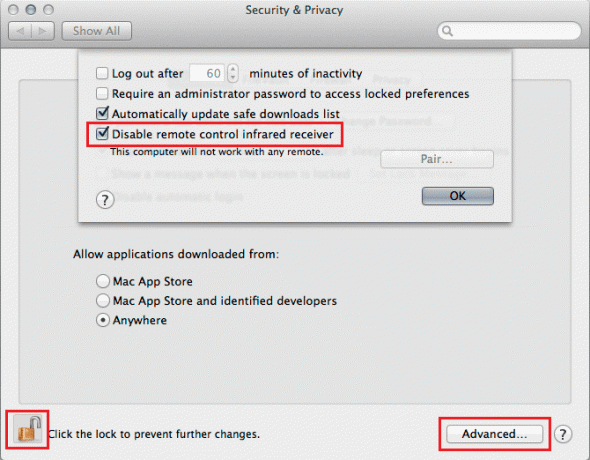
Méthode 4: Supprimer iTunes en tant qu'élément de connexion
Les éléments de connexion sont des applications et des fonctionnalités qui sont configurées pour démarrer dès que vous démarrez votre Mac. iTunes est probablement défini comme un élément de connexion sur votre appareil et, par conséquent, iTunes continue de s'ouvrir tout seul. Il est facile d'empêcher iTunes de s'ouvrir automatiquement, comme suit :
1. Aller à Préférences de système.
2. Cliquez sur Utilisateurs et groupes, comme montré.

3. Cliquer sur Éléments de connexion.
4. Vérifier si Aide iTunes est sur la liste. Si c'est le cas, tout simplement Supprimer en vérifiant Cacher boîte pour iTunes.
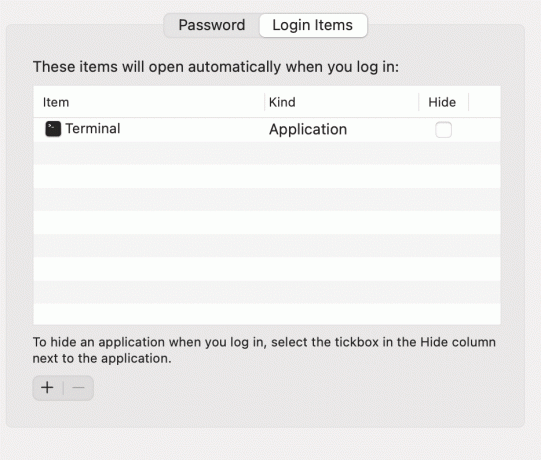
Lire aussi: Fix Le fichier iTunes Library.itl ne peut pas être lu
Méthode 5: démarrer en mode sans échec
Le mode sans échec permet à votre Mac de fonctionner sans fonctions d'arrière-plan inutiles qui s'exécutent dans le processus de démarrage normal. L'exécution de votre Mac en mode sans échec pourrait potentiellement empêcher iTunes de s'ouvrir. Suivez les étapes indiquées pour démarrer Mac en mode sans échec :
1. Fermer votre Mac.
2. appuie sur le Touche de démarrage pour initialiser le processus de démarrage.
3. Appuyez et maintenez le Touche Majuscule jusqu'à ce que vous voyiez l'écran de connexion.

Votre Mac est maintenant en mode sans échec. Confirmez qu'iTunes continue de s'ouvrir de manière inattendue, l'erreur est résolue.
Noter: Vous pouvez quitter le mode sans échec à tout moment en démarrant votre Mac normalement.
Foire aux questions (FAQ)
Q1. Pourquoi mon iTunes n'arrête-t-il pas de s'allumer ?
La raison la plus probable pour laquelle iTunes s'allume est la fonction de synchronisation automatique ou la connexion infrarouge avec les appareils à proximité. iTunes peut également continuer à s'allumer s'il est défini comme élément de connexion sur votre PC Mac.
Q2. Comment empêcher iTunes de jouer automatiquement ?
Vous pouvez empêcher la lecture automatique d'iTunes en désélectionnant la fonction de synchronisation automatique, en désactivant la réception infrarouge et en la supprimant en tant qu'élément de connexion. Vous pouvez également essayer une mise à jour logicielle ou démarrer votre Mac en mode sans échec.
Conseillé:
- Comment copier des listes de lecture sur iPhone, iPad ou iPod
- Réparer les photos iCloud ne se synchronisant pas avec le PC
- Comment vérifier l'état de la garantie Apple
- 5 façons de réparer Safari ne s'ouvre pas sur Mac
Nous espérons que vous avez pu empêcher iTunes de s'ouvrir automatiquement avec notre guide utile et complet. Faites-nous savoir quelle méthode a fonctionné pour vous. Si vous avez des questions ou des suggestions, déposez-les dans la section commentaires ci-dessous.



